Win10系统的截屏保存在哪里 截屏保
937 2023-04-04 12:53:02
最近,不少用户发现,Win10系统进入桌面以后,发现桌面上的图标不见了,包括计算机、回收站、网络控制面板等图标全都找不到了。有时候甚至其他程序的快捷方式也会一起消失。这是怎么回事呢?为什么会出现这样的问题,下面,小编就给大家介绍Win10系统桌面图标消失的找回方法。
一、系统图标消失
桌面右键进入个性化窗口,在主题选项找到桌面图标设置,在桌面图标设置中找到你想要显示的系统图标。
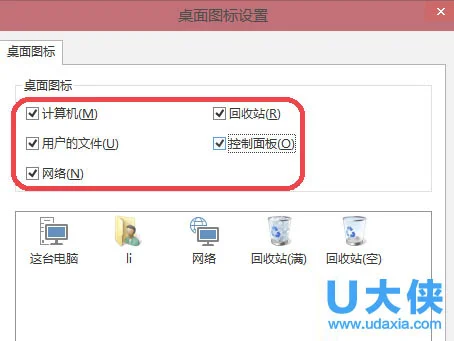 Win10系统
Win10系统
二、全部图标消失
这个时候很有可能是桌面图标被隐藏起来了,鼠标右键进入查看选项后勾选,显示桌面图标。
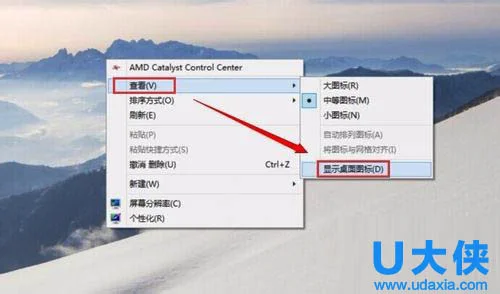 Win10系统
Win10系统
三、桌面图标和任务栏一起消失
1、应该是桌面程序explorer.exe进程出现了问题,用Ctrl+Alt+Delete启动任务管理器,新建一个explorer.exe的任务就可以了。
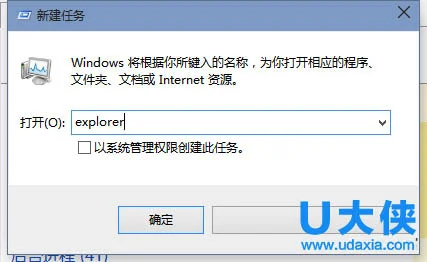 Win10系统
Win10系统
2、不排除电脑中毒的可能,最好用杀毒软件进行一下全盘的扫描。
以上就是Win10系统桌面图标消失的找回方法,获取实用知识分享请持续关注电脑知识网。